Dieses Tutorial wurde von mir mit viel Arbeit und Liebe geschrieben.
Jede Ähnlichkeit mit anderen Tutorialen ist rein zufällig.
Bitte nicht ohne meine schriftliche Erlaubnis kopieren oder verbreiten.
© by Hillu Design
Vielen Dank an die Künstler für die Tuben in diesem Tutorial.
.... und eine Haupt- und eine Hintergrundtube !
Das Auswahlwerkzeug (K) wird immer mit der Taste M deaktiviert.
Und diese Filter :
Alien Skin Eye Candy 5: Impact - Perspective Shadow
Mehdi - Wavy Lab 1.1, Sorting Tiles
Flaming Pear - Flexify 2
Benutzerdefinierte Filter Emboss_3.
Funhouse - ZigZaggerate
Filter Factory Gallery C - Border Noisy Fade III
Nik Software Color Efex Pro 3.0 Complete
Die meisten Filter können HIER geladen werden !!!
Öffne die Tuben und eine transparente Ebene - Größe 1000 x 750 Pixel.
Durch Doppelklick auf die Schrift OrlandoSamuels-Light kann man sie installieren.
Stelle die VG Farbe auf eine helle und die HG Farbe auf eine dunkle Farbe.
Punkt 1:
Aktiviere die Ebene - Effekte - Plugins - Mehdi - Wavy Lab 1.1 :
Die beiden rechten Farben auf passende helle Farbtöne stellen.
Effekte - Bildeffekte - Nahtloses Kacheln - Standardeinstellung.
Punkt 2:
Effekte - Plugins - Mehdi - Sorting Tiles :
Ebene duplizieren - aktiviere die untere Ebene - Einstellen - Unschärfe - Gaußsche Unschärfe - Radius 30.
Punkt 3:
Aktiviere die obere Ebene - Bild - Größe ändern auf 85 %.
Effekte - Plugins - Flaming Pear - Flexify 2 :
Bild - Größe ändern auf 85 % - Mischmodus auf Überzug.
Effekte - 3D Effekte - Schlagschatten :
Mit jeweils -5 wiederholen.
Punkt 4:
Aktiviere die untere Ebene - Auswahl - Auswahl alles - kopiere die Hintergrundtube - Neue Rasterebene - Bearbeiten - in eine Auswahl einfügen - Auswahl aufheben.
Effekte - Benutzerdefinierte Filter Emboss_3.
Mischmodus auf Hartes Licht - Zusammenfassen - Sichtbare zusammenfassen.
Punkt 5:
Aktiviere das Auswahlwerkzeug (S) - ziehe eine rechteckige Auswahl auf siehe Screen :
Auswahl umkehren - Auswahl in Ebene umwandeln.
Effekte - Plugins - Funhouse - ZigZaggerate :
Effekte - Benutzerdefinierte Filter Emboss_3.
Mischmodus auf Hartes Licht - Transparenz auf 50 % - Auswahl aufheben.
Zusammenfassen - Sichtbare zusammenfassen - Effekte - Plugins - Filter Factory Gallery C - Border Noisy Fade III :
Punkt 6:
Kopiere die Haupttube - als neue Ebene einfügen - Größe anpassen - an ihren Platz schieben.
Effekte - Plugins - Alien Skin Eye Candy 5: Impact - Perspective Shadow - Factory Setting Drop Shadow, Blurry.
Punkt 7:
Aktiviere das Textwerkzeug - suche eine schöne Schrift - tausche die Farben und schreibe Deinen Text - an seinen Platz schieben.
Effekte - 3D Effekte - Schlagschatten :
Effekte - 3D Effekte - Schlagschatten :
Zusammenfassen - Sichtbare zusammenfassen.
Effekte - Plugins - Nik Software Color Efex Pro 3.0 Complete - Tonal Kontrast - Standardeinstellung.
Füge noch Dein WZ, das © des Künstlers ein - verkleinere das Bild auf 950 Pixel und speichere es als jpg Datei ab !!!
Bitte nicht ohne meine schriftliche Erlaubnis kopieren oder verbreiten.
© by Hillu Design
Vielen Dank an die Künstler für die Tuben in diesem Tutorial.
Orchdée
.... und eine Haupt- und eine Hintergrundtube !
Ich arbeite mit PSP X8 - dieses TUT kann aber problemlos mit allen anderen Versionen gebastelt werden.
Wenn bei Bild - Größe ändern nichts dazu geschrieben immer ohne Haken bei Größe aller Ebenen anpassen.
Einstellen - Schärfe - Scharfzeichnen wird nicht extra erwähnt - nach persönlichem Ermessen.
VG Farbe = Vordergrundfarbe, HG = Hintergrundfarbe.Das Auswahlwerkzeug (K) wird immer mit der Taste M deaktiviert.
Und diese Filter :
Alien Skin Eye Candy 5: Impact - Perspective Shadow
Mehdi - Wavy Lab 1.1, Sorting Tiles
Flaming Pear - Flexify 2
Benutzerdefinierte Filter Emboss_3.
Funhouse - ZigZaggerate
Filter Factory Gallery C - Border Noisy Fade III
Nik Software Color Efex Pro 3.0 Complete
Die meisten Filter können HIER geladen werden !!!
Öffne die Tuben und eine transparente Ebene - Größe 1000 x 750 Pixel.
Durch Doppelklick auf die Schrift OrlandoSamuels-Light kann man sie installieren.
Stelle die VG Farbe auf eine helle und die HG Farbe auf eine dunkle Farbe.
Punkt 1:
Aktiviere die Ebene - Effekte - Plugins - Mehdi - Wavy Lab 1.1 :
Die beiden rechten Farben auf passende helle Farbtöne stellen.
Effekte - Bildeffekte - Nahtloses Kacheln - Standardeinstellung.
Punkt 2:
Effekte - Plugins - Mehdi - Sorting Tiles :
Ebene duplizieren - aktiviere die untere Ebene - Einstellen - Unschärfe - Gaußsche Unschärfe - Radius 30.
Punkt 3:
Aktiviere die obere Ebene - Bild - Größe ändern auf 85 %.
Effekte - Plugins - Flaming Pear - Flexify 2 :
Bild - Größe ändern auf 85 % - Mischmodus auf Überzug.
Effekte - 3D Effekte - Schlagschatten :
Mit jeweils -5 wiederholen.
Punkt 4:
Aktiviere die untere Ebene - Auswahl - Auswahl alles - kopiere die Hintergrundtube - Neue Rasterebene - Bearbeiten - in eine Auswahl einfügen - Auswahl aufheben.
Effekte - Benutzerdefinierte Filter Emboss_3.
Mischmodus auf Hartes Licht - Zusammenfassen - Sichtbare zusammenfassen.
Punkt 5:
Aktiviere das Auswahlwerkzeug (S) - ziehe eine rechteckige Auswahl auf siehe Screen :
Auswahl umkehren - Auswahl in Ebene umwandeln.
Effekte - Plugins - Funhouse - ZigZaggerate :
Effekte - Benutzerdefinierte Filter Emboss_3.
Mischmodus auf Hartes Licht - Transparenz auf 50 % - Auswahl aufheben.
Zusammenfassen - Sichtbare zusammenfassen - Effekte - Plugins - Filter Factory Gallery C - Border Noisy Fade III :
Punkt 6:
Kopiere die Haupttube - als neue Ebene einfügen - Größe anpassen - an ihren Platz schieben.
Effekte - Plugins - Alien Skin Eye Candy 5: Impact - Perspective Shadow - Factory Setting Drop Shadow, Blurry.
Punkt 7:
Aktiviere das Textwerkzeug - suche eine schöne Schrift - tausche die Farben und schreibe Deinen Text - an seinen Platz schieben.
Effekte - 3D Effekte - Schlagschatten :
Effekte - 3D Effekte - Schlagschatten :
Zusammenfassen - Sichtbare zusammenfassen.
Effekte - Plugins - Nik Software Color Efex Pro 3.0 Complete - Tonal Kontrast - Standardeinstellung.
Füge noch Dein WZ, das © des Künstlers ein - verkleinere das Bild auf 950 Pixel und speichere es als jpg Datei ab !!!
Diese wunderschönen Bilder wurden in der PSP-Dreamcatcher-TUT-Tester Google Gruppe - getestet - vielen lieben Dank dafür !!!
Marion











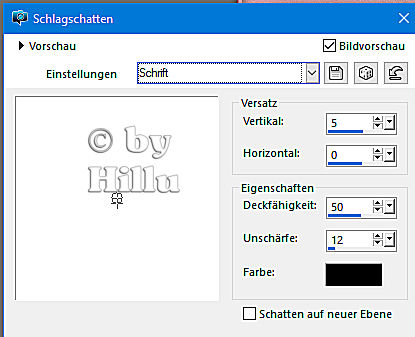

Keine Kommentare:
Kommentar veröffentlichen